2 způsoby, jak vytvořit oddíl jen pro čtení v systému Windows 10 pro začátečníky
Data na každém počítači jsou osobní údajePřístup by měli mít pouze uživatelé. Ačkoli k tomu mají přístup jiní uživatelé, musí alespoň získat povolení od vlastníka dat.
Nyní se snadno připojíte k síti,více lidí má větší příležitosti a snadněji spravuje údaje jiných lidí. Každý uživatel počítače by proto měl být schopen chránit své osobní údaje, aby se vyhnul útočníkům nebo jiným uživatelům, kteří nejsou odpovědní.
Už to nelze popřít, krádež dat je zapnutápočítač se stal natolik, že mnoho stran je poškozeno. Operační systém Windows je rozšířenější, přestože má uživatelsky přívětivý, ale stále ztrácí zabezpečení. Proto jsou data na počítačích s OS Windows snadným cílem pro zločince.
Jedním z řešení tohoto problému jevytvořením oddílu jen pro čtení v počítači. Funkce tohoto režimu jen pro čtení, takže ostatní uživatelé mohou soubor pouze číst, aniž by mohli soubor v něm provádět změny. Tento článek bude diskutovat o tom, jak vytvořit oddíl jen pro čtení v systému Windows 10.
2 Jak vytvořit oddíl jen pro čtení v systému Windows 10
V systému Windows OS sám o sobě má atributylze použít ke správě každého souboru na základě jeho funkcí s uživatelem. Jedním z atributů, které budou popsány v tomto článku, je pouze čtení, které poskytuje funkci čtení souboru.
Jinými slovy, funkce pouze pro čteníaplikovaná na data způsobí, že data nebudou editovatelná ostatními. Zde jsou 2 způsoby, jak vytvořit oddíl jen pro čtení v systému Windows 10. Postupujme takto:
Metoda 1: Prostřednictvím Průzkumníka Windows
1. Spusťte Průzkumníka Windows > pak Vyberte možnost Tento počítač nebo Tento počítač> klikněte pravým tlačítkem na disk pak vyberte Vlastnosti.

2. Dále prosím Vyberte kartu Zabezpečení > pak zvolte Upřesnit.

3. Pak prosím zvolte uživatele kteří pak dostali oprávnění pouze pro čtení zvolte Upravit.

4. Poté prosím odeberte všechna zaškrtnutí kromě Čtení > klepněte na Ok

5. Po dokončení klikněte na Ok.

Metoda 2: Prostřednictvím Diskpart
1. Otevřete diskovou část pomocí stiskněte klávesu Windows + R na klávesnici> zadejte diskpart > klepněte na Ok.

2. Po otevření diskového oddílu zadejte následující příkaz: seznam svazků > a stiskněte klávesu Enter.

3. V počítači se zobrazí seznam oddílů.

4. Dále vyberte oddíl nebo svazek, který chcete dát atributu jen pro čtení, zadejte následující příkaz: vyberte objem (?) > a stiskněte klávesu Enter. Například v tomto článku jsem vybral jednotku E, jmenovitě svazek 3 na: vyberte svazek 3

5. Po výběru oddílu zadejte následující příkaz k vytvoření atributů jen pro čtení na oddílu nebo jednotce: atributy nastaveny jen pro čtení > a stiskněte klávesu Enter. Pokud bude úspěšný, atributy svazku se zobrazí úspěšně.
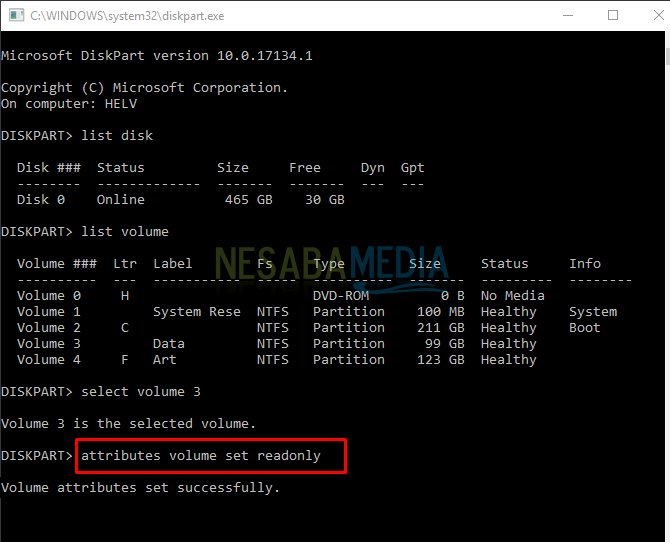
6. Pokud chcete obnovit nebo odstranit atributy, které byly dříve přidány pouze pro čtení, zadejte následující příkaz: Atributy svazku se číst číst > a stiskněte klávesu Enter.
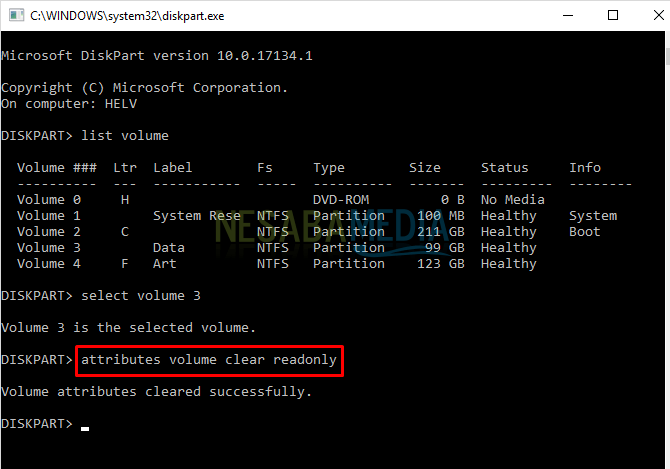
To je celý článek o tom, jak vytvořit oddíl jen pro čtení v systému Windows 10. Nyní vytvořením oddíl jen pro čtení, pak je oddíl uveden pouze právo číst pouze soubory. Uživatel tedy nemůže provádět změnyv souboru. Správa souborů, složek nebo dokonce oddílů v počítači je důležitým bodem, kterému by měl rozumět každý uživatel počítače.
Důvodem budou dobře organizované údajeostatní uživatelé, kteří k nim nemají oprávnění, nemohou spravovat data ani provádět jejich změny. Doufejme, že tento článek je pro vás užitečný. Stále navštěvujte Nesabamedia a získejte zajímavé a aktuální informace.








